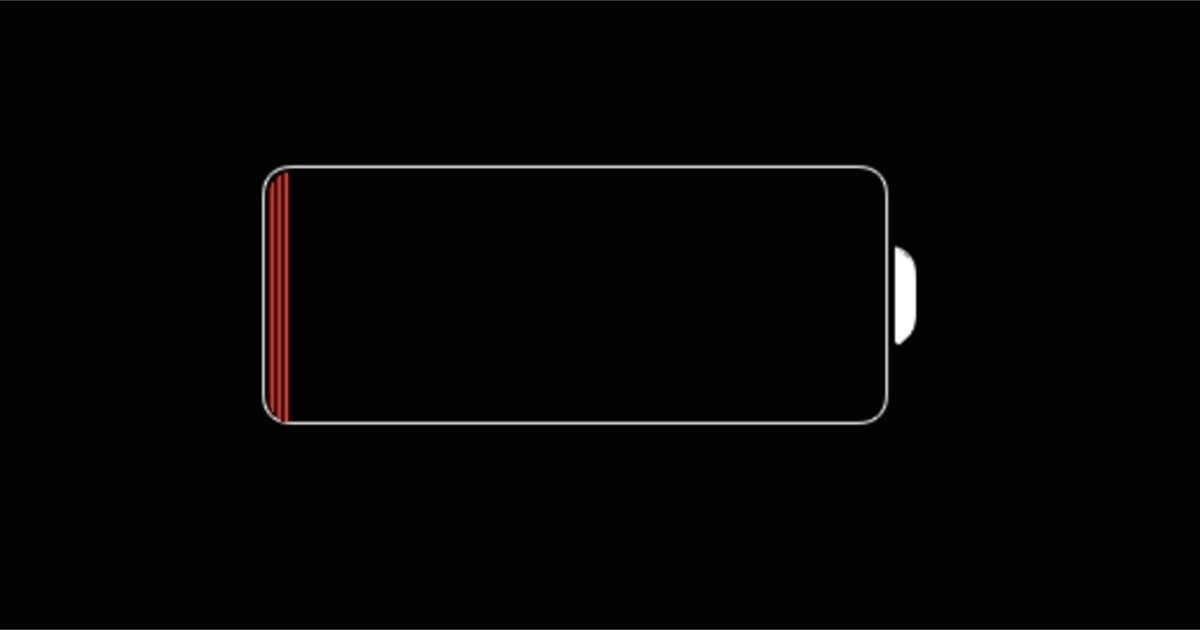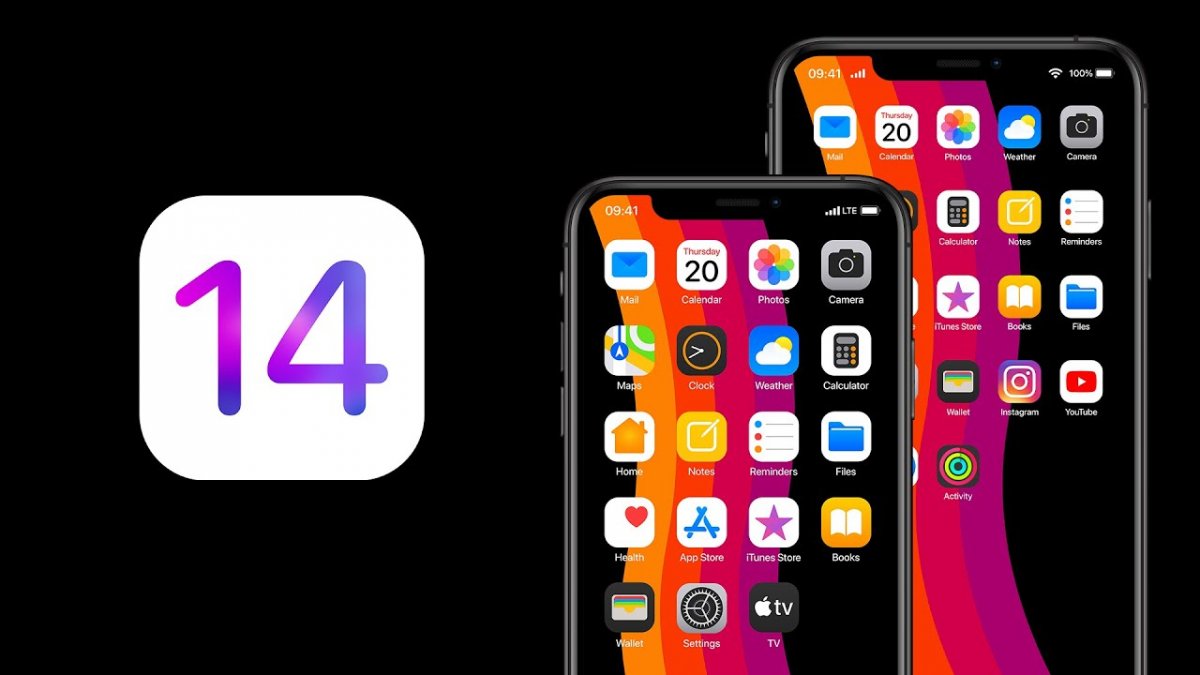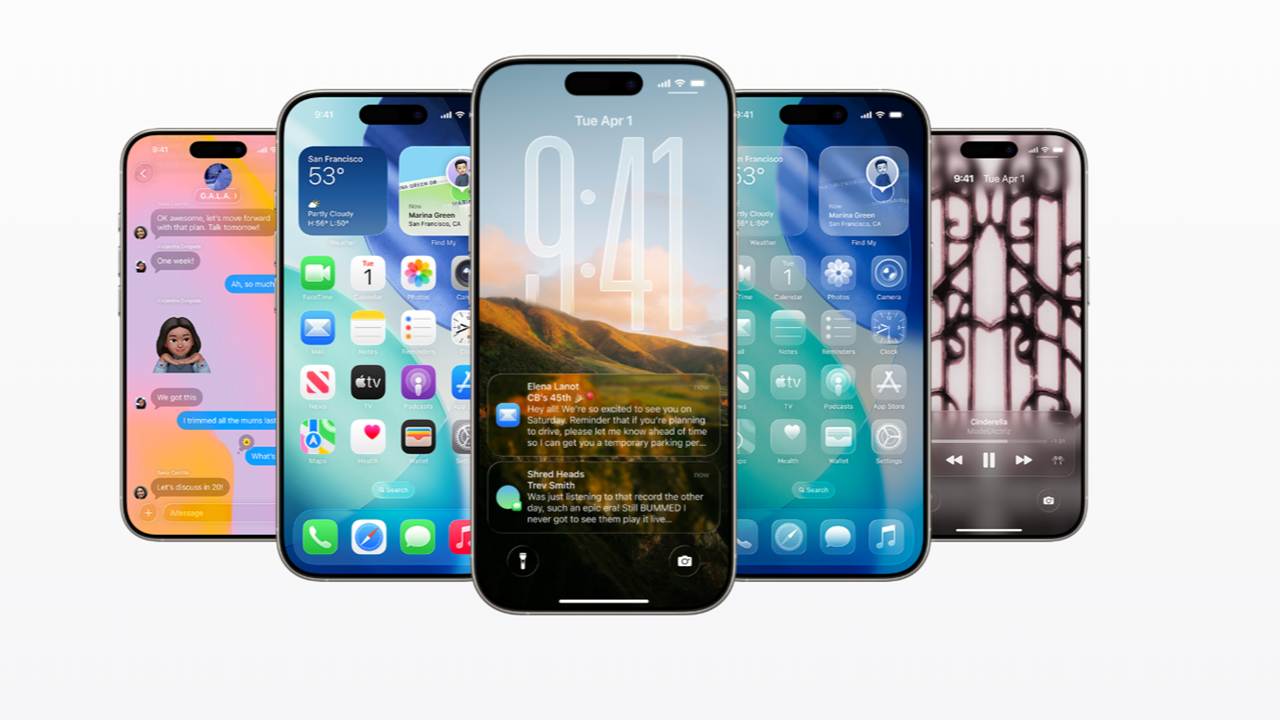- Bilgi Almak İçin0541 788 55 58
- TEKNİK SERVİS FORMU

MacBook Airʼiniz aşırı mı ısınıyor? MacBookʼunuzu bu kadar sıcak yapan şeyin ne olduğunu nasıl öğreneceğiniz ve onu yeniden nasıl soğutacağınız aşağıda açıklanmıştır.
Saç kurutma makinesi gibi geliyorsa ve ızgara gibi geliyorsa MacBook Airʼinizin aşırı ısındığını düşünebilirsiniz. Modelinize bağlı olarak fanlar, Macʼinizin çok ısınmasını önlemek için çok çalışıyor olabilir. Ancak başarısız olurlarsa veya MacBook Airʼinizde fan yoksa, bilgisayarınız beklenmedik bir şekilde kapanabilir.
MacBook Airʼinizin aşırı ısınmasını durdurmak için kullanabileceğiniz pek çok numara var. Bizim amacımız için "aşırı ısınma", dokunmak için çok sıcak, ancak yine de çalışır durumda olmak anlamına gelir. Bu şekilde, MacBook Airʼinizi soğutmak için aşağıdaki önerileri kullanmadan önce kendi kendine kapanmasını beklemeniz gerekmez.
Toz birikmesinden bir dizi tarayıcı sekmesine kadar her türlü sorun MacBook Airʼinizi ısıtabilir. Bunlar, her bilgisayarın uğraştığı sorunlardır, ancak MacBook Air modelleri çoğundan daha fazla aşırı ısınma sorunu yaşıyor gibi görünüyor.
2020ʼden itibaren MacBook Air, özellikle aşırı ısınma sorunlarına yatkın görünüyor. Bu sorunun, ısı dağılımına yardımcı olmak için ekranın menteşesinde yalnızca tek bir havalandırma deliği bulunan kompakt tasarımdan kaynaklanması muhtemeldir.
Daha da kötüsü, M1 MacBook Airʼin bir fanı bile yok, bu da Apple Silicon çipini yeterince zorlamayı başarırsanız aşırı ısınmaya daha yatkın hale gelmesine neden oluyor.
Video efektleri oluşturma, oyun oynama veya çok fazla tarayıcı sekmesi açma gibi yoğun işleme görevleri, Macʼinizin mantık panosuna ve işlemcisine zarar verir. Kart çalışırken ısı üretir ve bu ısının yalnızca bir kaçış yolu vardır. Apple, bu ince dizüstü bilgisayarları işlemci yoğun görevler için tasarlamadı, bu yüzden MacBook Air bu kadar kolay ısınıyor.
Yine de, fanlarınız yüksek sesle dönüyorsa ve ortam endişe verici bir sıcaklığa kadar ısınıyorsa, MacBook Airʼinizi nasıl soğutacağınız aşağıda açıklanmıştır.
Adına rağmen, dizüstü bilgisayarı kullanmak için en iyi yer kucağınız değildir. Fanı engellemeden en iyi havalandırmayı sağlamak için MacBook Airʼinizi masa gibi sert ve düz bir yüzeyde kullanmayı hedefleyin.
Yastık veya kanepe gibi yumuşak mobilyalar daha fazla ısı depolar ve toz oluşturur. Bunların her ikisi de MacBook Airʼinizin kendini soğutma yeteneğini azaltabilir.
Aynı nedenle Macʼinizi doğrudan güneş ışığında kullanmaktan da kaçınmalısınız. Apple, MacBook Airʼiniz için ideal ortam sıcaklığının 50-95°F (veya 10-35°C) olduğunu söylüyor.
Fiziksel ortamınız iyi görünüyorsa, aynı anda çok fazla iş yapmaya çalıştığı için MacBook Airʼinizin ısınma olasılığı yüksektir. İzlenceler klasörünüzden Activity Monitor uygulamasını başlatarak (veya Cmd + Space ile Spotlightʼı kullanarak arayın) Macʼinizin fazla mesai yapmasına neden olan işlemleri tam olarak öğrenin.
Activity Monitorʼde CPU sekmesine gidin ve kullandığı mevcut işlem gücünün yüzdesine göre her işlemi azalan düzende sıralamak için CPU % sütununa tıklayın.
Bunun sebepsiz yere aşırı miktarda CPU kullanan (%90 ve üzerini düşünün) belirli uygulamaları veya işlemleri ortaya çıkarması muhtemeldir. Bazen bu, bir uygulama çöktüğünde ve düzgün şekilde kapatılmadığında olur. Bunu, işlemi seçip üstteki Durdur (X) düğmesiyle çıkmaya zorlayarak düzeltebilirsiniz.
Pek çok MacBook Air kullanıcısı, Google Chromeʼun büyük bir CPU domuzu olduğunu düşünüyor. Bu durumda Safari veya Mozilla Firefoxʼa geçmeyi düşünebilirsiniz.
Ayrıca Macʼinizde oturum açtığınızda başlayan oturum açma öğelerinin sayısını da azaltmalısınız. Apple menüsünü açın ve Sistem Tercihleri > Kullanıcılar ve Gruplarʼa gidin, ardından profilinizi seçin ve uygulamaları kaldırmak için Giriş Öğeleri sekmesini açın.
MacBook Airʼinizin aşırı ısınmasına neden olan belirli uygulamalar olmasa bile yazılımla ilgili bir sorun yaşıyor olabilirsiniz. Bu, işletim sistemindeki bir hatadan kaynaklanabilir. Genellikle, bu sorunları gidermek için tek yapmanız gereken macOSʼin en son sürümüne güncellemektir.
Apple menüsünü açın ve yeni macOS güncellemelerini kontrol etmek için Sistem Tercihleri > Yazılım Güncellemeʼye gidin. Macʼiniz için mevcut olanları indirip yüklediğinizden emin olun.
Appleʼın karşılaştığınız belirli bir hata için hala bir yama üzerinde çalışıyor olma ihtimali var. Macʼimi otomatik olarak güncel tutma seçeneğini etkinleştirmeli veya güncellemeleri kendiniz kontrol etmeye devam etmelisiniz.
Macʼinizdeki SMCʼyi sıfırlamak da iyi bir fikirdir. Bu, Sistem Yönetim Denetleyicisi anlamına gelir. Bununla ilgili bir sorun, MacBook Airʼinizin kendini düzgün bir şekilde soğutmak için neden fanları kullanmadığını açıklayabilir.
Özellikle böyle şık bir makine için son çare, ancak bazen kurşunu ısırmanız ve MacBook Airʼiniz için bir dizüstü bilgisayar soğutucusu almanız gerekir. Bunlar yalnızca MacBook standlarından daha fazlasıdır. Bunun yerine MacBookʼunuzu destekler ve daha iyi havalandırmayı teşvik etmek için ek fanlar kullanırlar.
MacBook Airʼinizi çoğu zaman evde kullanıyorsanız, iyi bir dizüstü bilgisayar soğutucusu almak, ısınma sorunlarını önlemek için en basit çözüm olabilir. Bu, MacBookʼunuzu bir monitör ve klavyeyle birleştirirseniz idealdir, böylece soğutucuyu bir kenara koyabilirsiniz.
Macʼiniz daha eskiyse ve fanlar eskisinden çok daha fazla dönüyorsa, bir adım daha ileri gidip onu temizlemek isteyebilirsiniz. Bu, dizüstü bilgisayar kasasının açılmasını ve tüm hassas iç işleyişin ortaya çıkarılmasını içerir. Bunu yaparken MacBookʼunuzda kalıcı hasara neden olmak çok kolaydır, bu nedenle bunun yerine bir profesyonel kiralamak isteyebilirsiniz.
Bununla birlikte, MacBookʼunuzdaki tozu kendiniz temizlemek tamamen mümkündür. Sadece bunu yaparken ekstra özen gösterin.
MacBook Airʼinizin aşırı ısınmasını nasıl durduracağınızı inceledik. Bu sorun, özellikle 2020 MacBook Air kullanıcıları olmak üzere Mac sahipleri için ortaktır çünkü Macʼlerde harika havalandırma seçenekleri yoktur. Ancak aşırı ısınan tek bilgisayar MacBook Air değil.